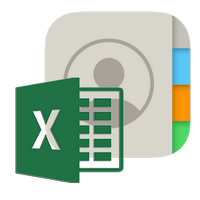Falls Sie bereits Ihre Kontakte mit CopyTrans Contacts in eine Excel Tabelle vom iPhone zum PC exportiert haben, können Sie diese Datei auf PC jederzeit Zeit bearbeiten, neue Kontakte hinzufügen und im Anschluss diese Excel Datei auf iPhone übertragen. Auf solche Weise können Sie Kontakte aus Excel in iPhone importieren.
Das Übertragen von Kontakten aus einer Excel-Datei auf ein iPhone kann auf den ersten Blick kompliziert erscheinen, ist aber mit den richtigen Methoden einfach umzusetzen. Hier erfahren Sie, wie Sie Ihre Excel-Kontakte mit wenigen Schritten in Ihr iPhone importieren können.
- Hinweis:
Bitte beachten Sie dabei, dass nur die von uns vorgefertigte Excel-Tabelle via CopyTrans Contacts importiert werden kann. Um die Excel-Kontaktdatei korrekt auf dem iPhone zu speichern, sollten Sie unbedingt die empfohlene Feldstruktur unserer Excel-Kontaktvorlage verwenden. Wenn Sie noch nicht über eine Excel-Tabelle mit Kontakten verfügen, können Sie diese Datei herunterladen: CopyTrans Contacts Excel Tabelle
Kontaktlistenvorlage
Eine Excel-Datei ist eine von Microsoft entwickelte Tabellenkalkulation zum Speichern von Datensätzen in tabellarischer Form. Die Dateierweiterung ist entweder XLS oder XLSX. Sie können Excel zum Speichern persönlicher Informationen wie Kontaktlisten verwenden.
Unsere Excel-Kontaktvorlage⬆️ enthält genau die Felder, die für das iPhone erforderlich sind, sowie einen Beispielkontakt. Beachten Sie, dass Sie nicht alle Felder ausfüllen müssen, wenn Sie Ihre Kontakte zur Vorlage hinzufügen.
Aus Excel Kontakte in iPhone importieren
Wenn Sie Ihre Kontakte von Excel auf iPhone übertragen möchten, folgen Sie bitte dieser Anleitung:
- Laden Sie CopyTrans Contacts von folgender Seite herunter: CopyTrans Contacts herunterladen
- Installieren Sie das Programm. Sollten Sie Hilfe bei der Installation brauchen, folgen Sie einfach diesen Schritten: Installation von CopyTrans Contacts
- Öffnen Sie CopyTrans Contacts und schließen Sie das iPhone an den PC an. Bitte warten Sie, bis Ihre Daten im Programm vollständig geladen sind.
- Wurden alle Daten geladen, klicken Sie bitte nun auf der oberen Programmleiste auf „Kontakte importieren“.
- Wählen Sie im Anschluss „Aus einer Datei (alle gängigen Kontaktformate)“.
- Navigieren Sie zur Excel-Tabelle mit den Kontakten und tippen Sie auf öffnen.
- Ihre Kontakte werden nun mit CopyTrans Contacts vom PC aufs iPhone übertragen.
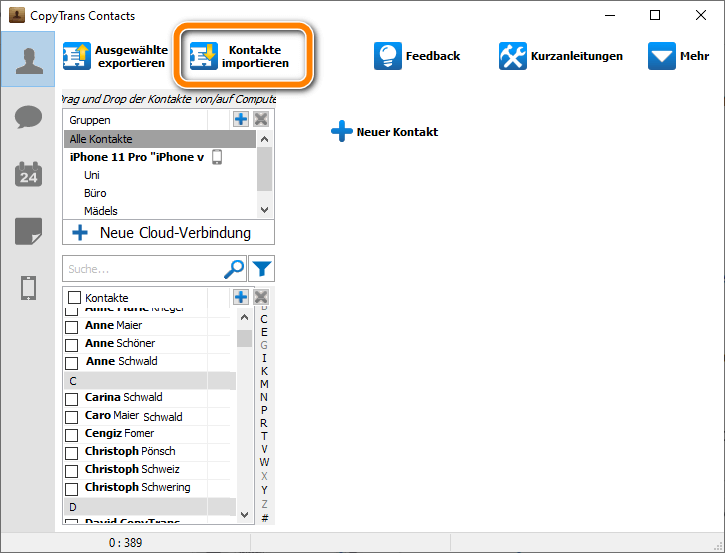
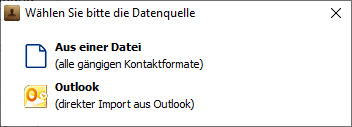
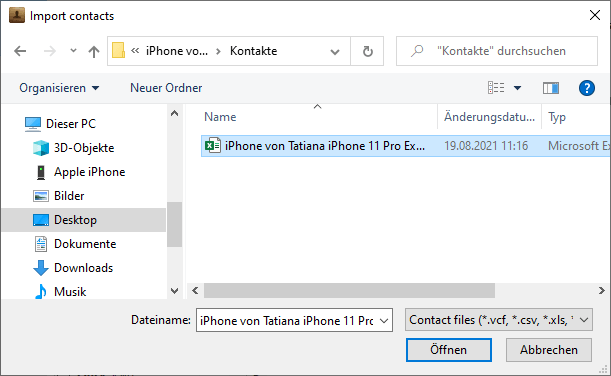
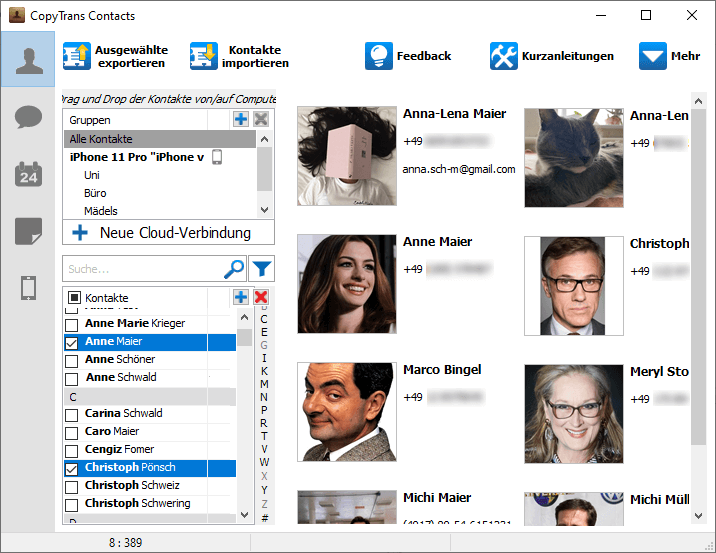
Das war`s auch schon! Ihre Kontakte finden Sie im Adressbuch auf iPhone wieder.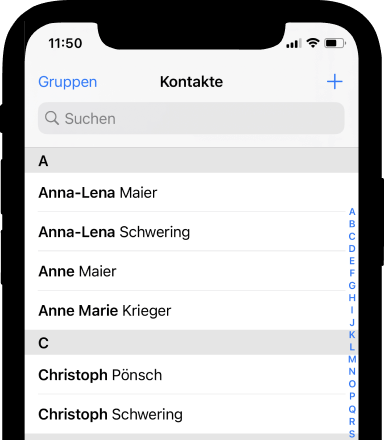
So leicht und in einem Klick können Sie Kontakte aus Excel in iPhone importieren.